
这两天在youtube上的phlearn.com频道看到一个不错的教程,关于如何在远景中复制图像,讲解人是Aaron Nace。在这里分享给大家,希望有所帮助。
1. 打开一张图片

2. 用套索工具大致选出要复制的图像,放入新建图层中。

3. 将图像中央的透视点拖动到希望被复制物体所在的水平线上。

4. 将复制的图像调整到合适大小,并水平移动到适当位置(由于透视点的关系,只可水平移动,尽量不要做上下移动。)

5. 新建蒙板,用画笔工具在蒙板上大致擦掉复制图像时所带的不和谐背景。

6. 右键选择被复制图像的所属图层,并选择“转换为智能对象”。

7. 在上方的菜单栏中选择“滤镜 – 模糊 – 高斯模糊”,将模糊半径调整到适当大小。应用后可通过图层面板中智能图层下方的” 高斯模糊”查看和调整。



8. 在智能图层上新建蒙板图层,再次用笔刷调整被复制图像的边缘背景。

9. 新建图层,在图层上右键选择“创建剪贴蒙板”。

10. 用白色笔刷适当刷白被复制图像,并调整饱和度,营造一种朦胧的远景氛围。

11. 用同样的办法将地面涂暗,适当调整饱和度,并在涂层面板中将图层混合模式转换为“变亮”。


12. 最后可再次根据自己的喜好适当调整图像的位置、模糊半径及饱和度等,然后就大功告成啦!


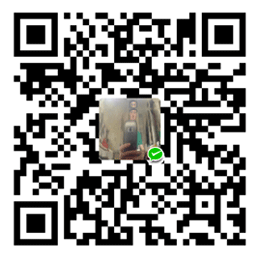 微信打赏
微信打赏
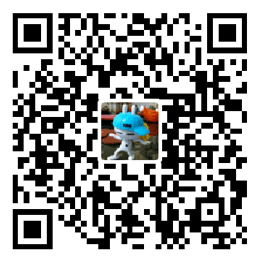 支付宝打赏
支付宝打赏

